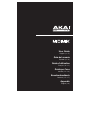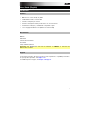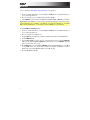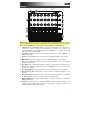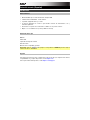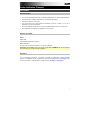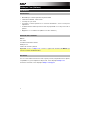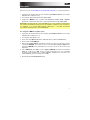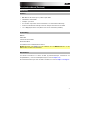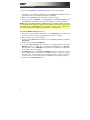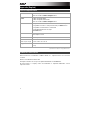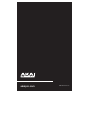AKAI Professional PROFESSIONAL MIDIMIX Benutzerhandbuch
- Kategorie
- Musikausrüstung
- Typ
- Benutzerhandbuch
Dieses Handbuch eignet sich auch für
Seite wird geladen ...
Seite wird geladen ...
Seite wird geladen ...
Seite wird geladen ...
Seite wird geladen ...
Seite wird geladen ...
Seite wird geladen ...
Seite wird geladen ...
Seite wird geladen ...
Seite wird geladen ...
Seite wird geladen ...
Seite wird geladen ...
Seite wird geladen ...

15
Benutzerhandbuch (Deutsch)
Einführung
Features
• MIDI-Mixer für die Steuerung von praktisch jeder DAW
• 8 Kanalfader, 1 Masterfader
• 24 Regler, 3 pro Kanal
• 16 in 2 Reihen angeordnete Tasten bieten Mute, Solo und Aufnahme-Aktivierung
• Senden Sie alle Mixer-Einstellungen mit einem einzigen Tastendruck an Ihre DAW
• 1-zu-1-Mapping für Ableton Live (Ableton Live Lite im Lieferumfang enthalten)
Lieferumfang
MIDImix
USB-Kabel
Software-Download-Karte
Benutzerhandbuch
Sicherheitshinweise und Garantieinformationen
Wichtig: Besuchen Sie akaipro.com und navigieren Sie zur MIDImix-Webseite, um die
MIDImix Editor Software herunterzuladen.
Kundendienst
Für aktuelle Informationen zu diesem Produkt (Systemanforderungen, Informationen zur
Kompatibilität etc.) und zur Produktregistrierung besuchen Sie akaipro.com.
Um weitere Unterstützung zu Ihrem Produkt zu erhalten, besuchen Sie akaipro.com/support.

16
Schnelles Einrichten
Teile, die nicht unter Einführung > Lieferumfang angegeben sind, sind separat erhältlich.
1. Verwenden Sie das mitgelieferte USB-Kabel, um den USB-Port des MIDImix mit einem
freien USB-Port Ihres (eingeschalteten) Computers zu verbinden.
2. Öffnen Sie Ihre DAW (Digitale Audio-Workstation) auf Ihrem Computer.
3. Denken Sie daran, das MIDImix in den Einstellungen, der Gerätekonfiguration oder
unter Optionen in Ihrer digitalen Audio-Workstation (DAW) als Controller auszuwählen.
Wichtig: Die meisten Bedienelemente des MIDImix können automatisch zugewiesen werden,
um verschiedene Track-spezifische Parameter in Ihrer DAW zu steuern. Wenn die Parameter
Ihrer DAW einem Hardware-MIDI-Controller zugewiesen werden können („MIDI-Learn“),
können Sie die Zuweisung der MIDImix-Steuerelemente noch weiter anpassen.
So richten Sie MIDImix mit Ableton Live ein:
1. Verwenden Sie das mitgelieferte USB-Kabel, um den USB-Anschluss des MIDImix mit
einem freien USB-Anschluss Ihres (eingeschalteten) Computers zu verbinden.
2. Öffnen Sie Ableton Live auf Ihrem Computer.
3. Klicken Sie auf das Options-Menü (Windows) oder das Live-Menü (Mac OS X) und wählen
Einstellungen.
4. Klicken Sie auf die Registerkarte MIDI/Sync.
5. In der Spalte Bedienoberfläche klicken Sie auf eine der Dropdown-Menüs und wählen
MIDI Mix. (Achten Sie darauf, dass die angrenzenden Eingangs- und Ausgangs-
Dropdown-Menüs auch auf MIDI Mix gesetzt wurden. Ist dies nicht der Fall, klicken Sie
auf jedes Menü, um dies einzustellen.)
6. Unter MIDI-Ports neben dem Eingang für MIDI Mix, achten Sie darauf, dass die Taste
Track auf Ein gesetzt ist. Wenn die Taste auf Aus eingestellt ist, genügt ein einfacher
Klick. (Wenn Sie den Bedienelementen des MIDImix in Ableton Live neue Mappings
zuweisen möchten, sorgen Sie dafür, dass auch die Remote-Taste auf Ein gesetzt ist).
7. Schließen Sie das Eigenschaften-Fenster.

17
Funktionen
1
2
3
4
6
7
8
5
9
9
10
Wichtig: Die meisten Bedienelemente des MIDImix können automatisch zugewiesen werden,
um verschiedene Track-spezifische Parameter in Ihrer DAW zu steuern. Wenn die Parameter
Ihrer DAW einem Hardware-MIDI-Controller zugewiesen werden können („MIDI-Learn“),
können Sie die Zuweisung der MIDImix-Steuerelemente noch weiter anpassen.
1. USB-Port: Verwenden Sie ein handelsübliches USB-Kabel, um diesen USB-Port mit Ihrem
Computer zu verbinden. Diese Verbindung wird verwendet, um MIDI-Daten vom und zum
Computer zu senden und zu empfangen. Der USB-Anschluss des Computers versorgt
MIDImix außerdem mit Strom. Wenn Sie das Gerät mit einem USB-Hub verbinden, sorgen
Sie dafür, dass der Hub mit Strom versorgt wird.
2. Kensington
®
Lock: Sie können diesen Kensington Lock Sicherheits-Slot verwenden, um
MIDImix an einem Tisch oder einer anderen Oberfläche zu befestigen.
3. Regler: Benutzen Sie diese 270º Drehregler, um Continuous Controller-Nachrichten an
Ihre Software zu senden.
4. Stummschalte-Tasten: Drücken Sie diese Tasten, um die Spuren in Ihrer Software stumm
zu schalten oder die Stummschaltung aufzuheben.
Halten Sie die Solo-Taste gedrückt und drücken anschließend diese Tasten, um ihre
Spuren in der Software solo zu schalten oder die Soloschaltung aufzuheben.
5. Solo-Taste: Halten Sie diese Taste zum Aktivieren oder Deaktivieren der Solo-Funktion für
die Stummschalte-Tasten. Während Sie diese Taste gedrückt halten, drücken Sie die
Stummschalte-Tasten, um die Spuren in ihrer Software solo zu schalten oder die
Soloschaltung aufzuheben.
6. Scharfstellen-Tasten: Drücken Sie diese Tasten, um die Spuren in Ihrer Software scharf
zu stellen.
7. Kanal-Fader: Mit diesen Fadern können Sie Continuous Controller-Nachrichten an Ihre
Software senden.
8. Master-Fader: Mit diesem Fader können Sie Continuous Controller-Nachrichten an Ihre
Software senden. Standardmäßig steuert dies den Pegel der Master-Lautstärke in Ihrer
Software.
9. Bank Links/Rechts: Drücken Sie eine dieser Tasten, um die 8 von MIDImix gesteuerten
Kanäle nach links oder rechts zu verschieben.
10. Alle senden: Drücken Sie diese Taste, um alle aktuellen Controller-Einstellungen des
MIDImix an Ihre Software zu senden. Beachten Sie, dass diese Taste bei der Verwendung
eines „Pickup“- oder „Übernahme“-Modus in der Software keinen Effekt hat.
Seite wird geladen ...
Seite wird geladen ...
-
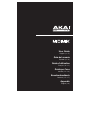 1
1
-
 2
2
-
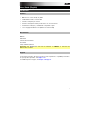 3
3
-
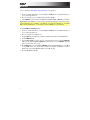 4
4
-
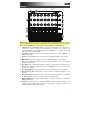 5
5
-
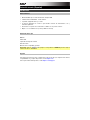 6
6
-
 7
7
-
 8
8
-
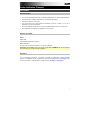 9
9
-
 10
10
-
 11
11
-
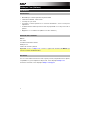 12
12
-
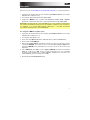 13
13
-
 14
14
-
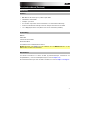 15
15
-
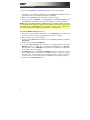 16
16
-
 17
17
-
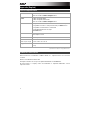 18
18
-
 19
19
-
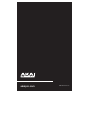 20
20
AKAI Professional PROFESSIONAL MIDIMIX Benutzerhandbuch
- Kategorie
- Musikausrüstung
- Typ
- Benutzerhandbuch
- Dieses Handbuch eignet sich auch für
in anderen Sprachen
Andere Dokumente
-
M-Audio Code 49 Bedienungsanleitung
-
M-Audio Code 49 Benutzerhandbuch
-
M-Audio Oxygen 49 Benutzerhandbuch
-
Akai Fire Benutzerhandbuch
-
M-Audio Oxygen 61 MK IV Bedienungsanleitung
-
M-Audio OXYGEN 25 Benutzerhandbuch
-
Akai MAX25 Benutzerhandbuch
-
Akai APC40 mkII Ableton Live Performance Controller Bedienungsanleitung
-
M-Audio Hammer 88 Benutzerhandbuch
-
Akai APC MINI Bedienungsanleitung